
ペン子
私、パソコン持っていないんだけど…自分で印刷する方法はないかしら
パソコンを持っていないけれど、
デジタルコンテンツのイラストをダウンロードして印刷したい
という方に向けての記事になります。
ダウンロードやり方はこちらの記事をご参照ください。
はじめに
BASEではスマートフォン(以下、スマホと表記)ではなくPCでのダウンロードを推奨されています。
ただ、私の元に

ペン子
パソコンを持っていない、スマホで「どうにかダウンロード」はできないかなぁ
という意見が多数寄せられたため
スマホで印刷する方法を模索してみました。

パパ工房
これは私が2023年6月に試してできた方法なので公式ではなく
あくまでも個人の見解であることをご理解ください。
SIdeBooksをインストールする
Side Books(インストール・使用料無料)というアプリをインストールする。
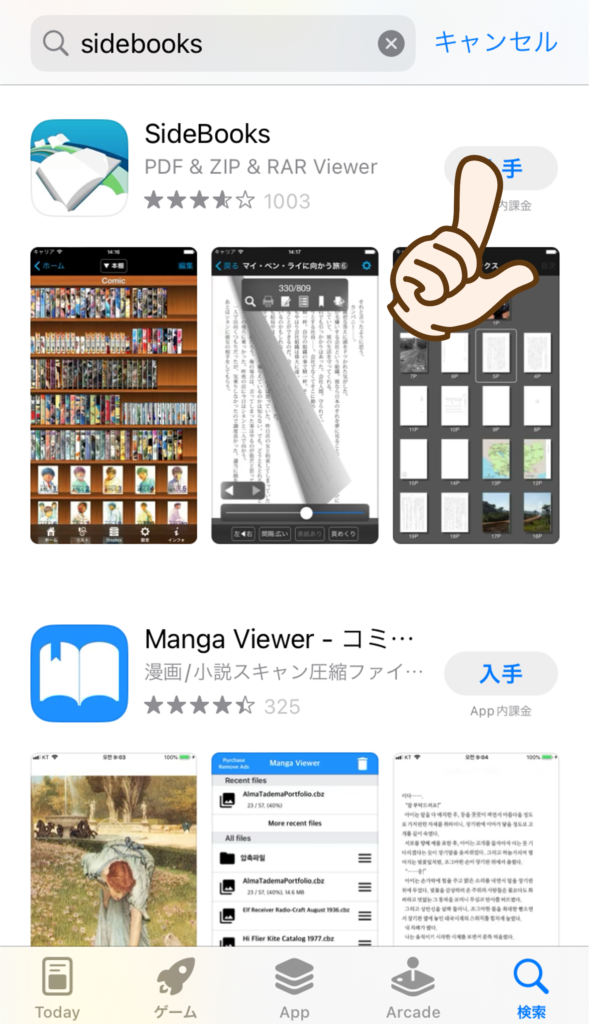
BASEからきたメールを開き【ダウンロード】を選択
購入時に登録をしたメールにBASEからきたメールがきています。
お使いのスマホでそのメールを開き【ダウンロード】を選択します。
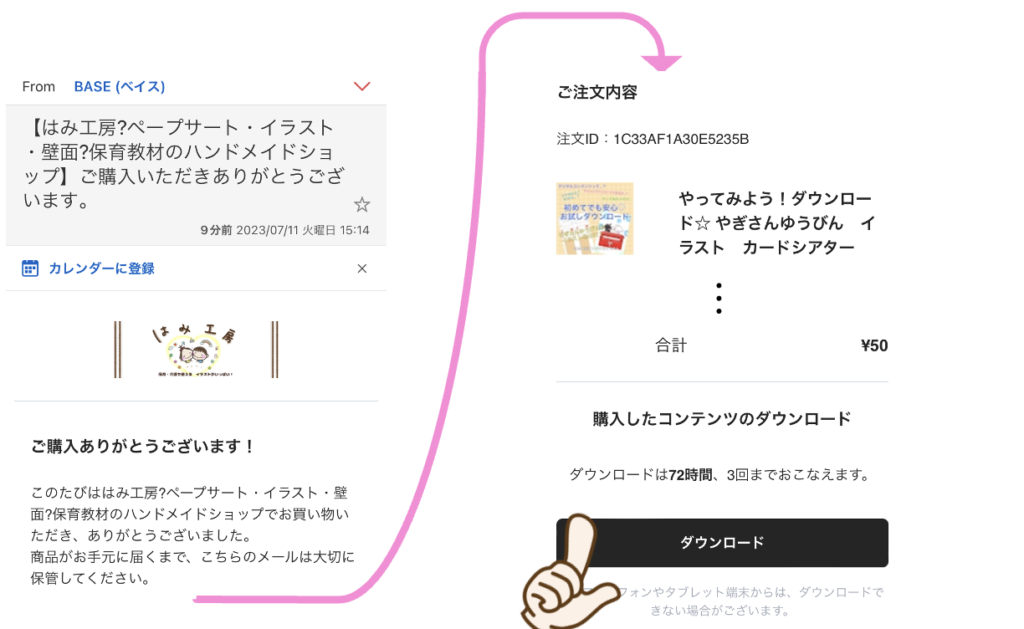
ダウンロードをする。
登録したメールアドレスを入力してダウロードをする。
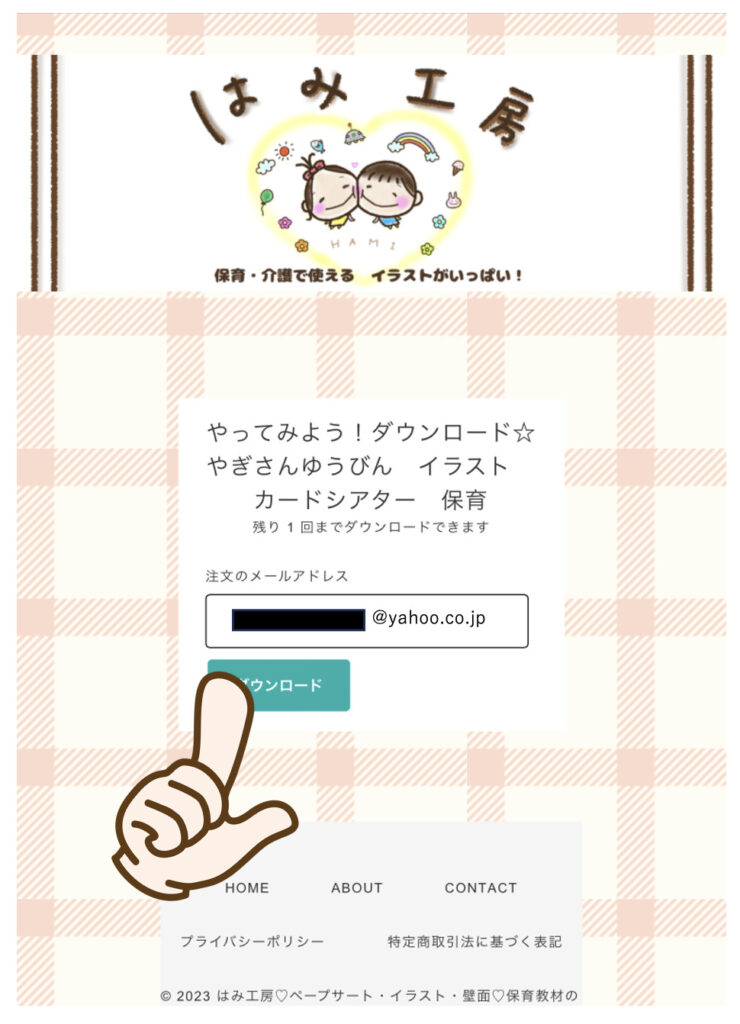
インストールしたアプリSideBooksで開くを選択
ダウンロードが完了したら、先ほどインストールしたSIdeBooksで開くを選択
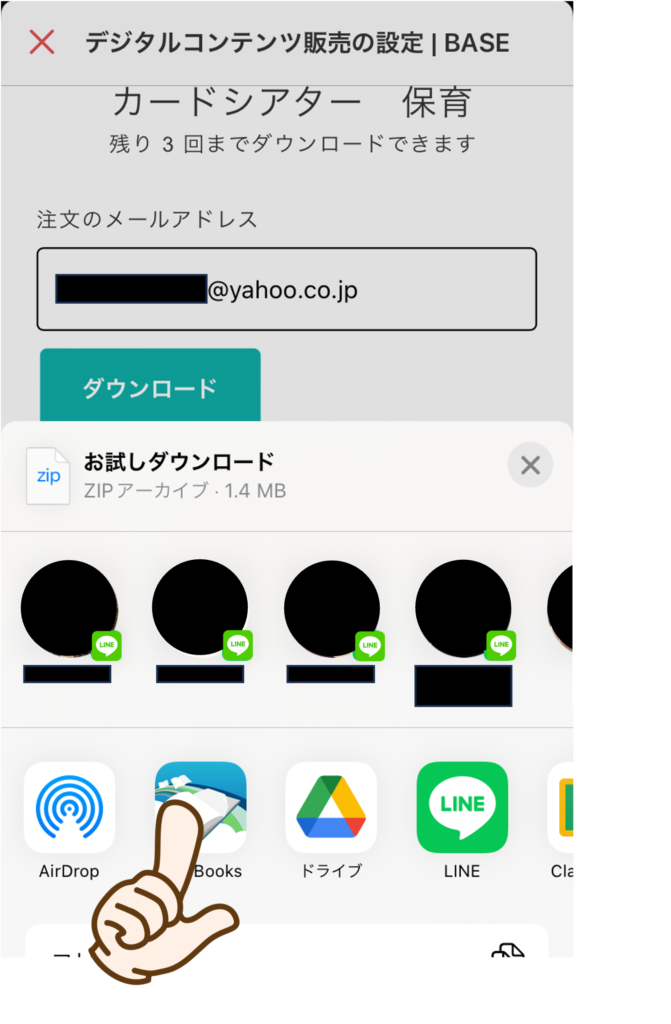
SideBooksのアプリを開きダウンロードした作品を選択
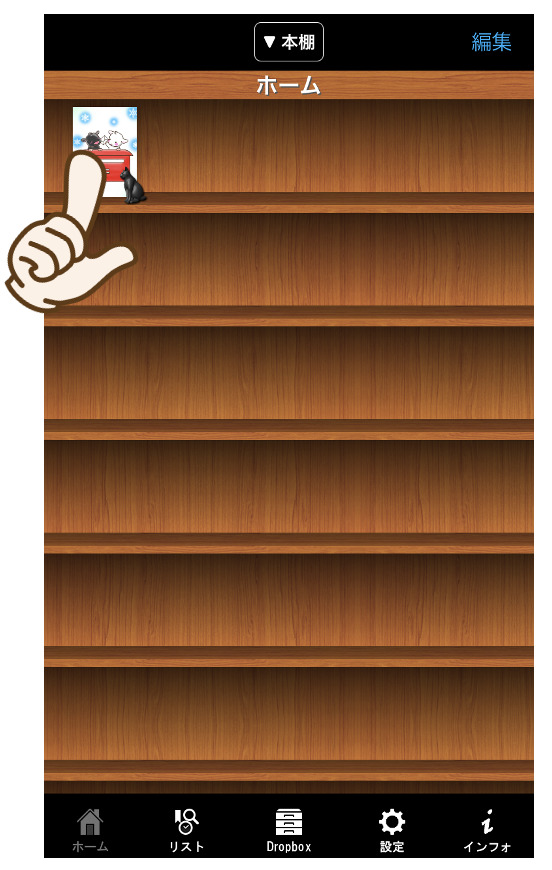
【共有ボタン】を選択
【共有ボタン】を選択
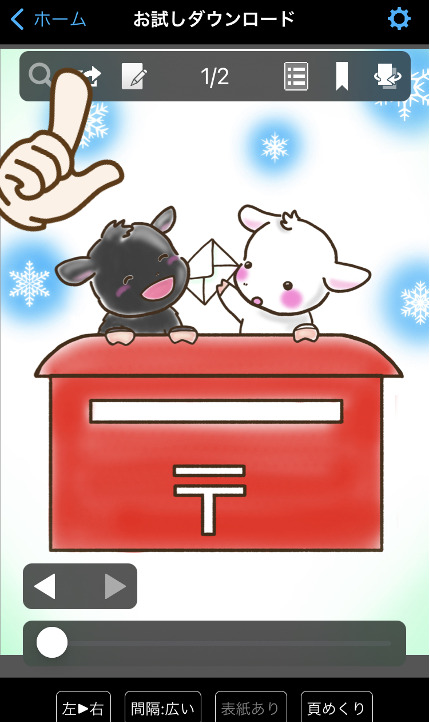
【プリント】を選択して家庭用プリンターで印刷を行う
【プリント】を選択しご自宅のプリンターで印刷を行ってください。
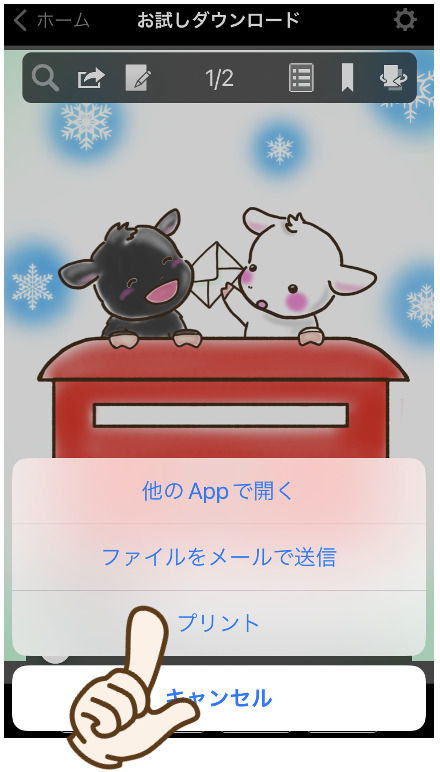
まとめ

私の場合はこの方法でスマホから
家庭用プリンターでダウンロードしたデジタルコンテンツの
印刷を行うことができました。
ただ上記の通り、あくまでBASEはPCでの操作を推奨しています。
読者の方の環境ではもしかしたら、同様の操作ができないこともあるかと思います。
その点はご了承ください。








コメント